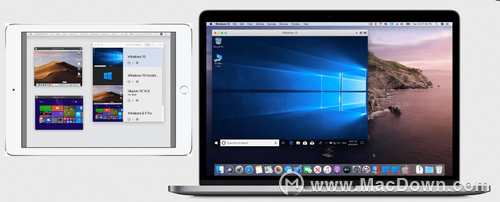“邮件”可导入其他电子邮件 App 导出的 mbox 格式的电子邮件,和导入在 Mac 上的“邮件”中导出的邮箱。您可以将邮箱导出为 mbox 格式。
导入邮箱
1.在 Mac 上的“邮件” App ![]() 中,选取“文件”>“导入邮箱”。
中,选取“文件”>“导入邮箱”。
2.在列表中选择来源,阅读列表下方显示的信息,然后点按“继续”。
如果您正在导入从“邮件”导出的邮箱,或导入另一台 Mac 上的“~/资源库/MAIl/V8”文件夹中的文件夹,请选择“Apple 邮件”。若要前往 Mac 上的 MAIl 文件夹,请点按桌面以确定您位于“访达”中,按住 Option 键并选取“前往”>“资源库”,然后点按 MAIl 文件夹。
如果您从 Windows 或 UNIX 电脑导入邮件,请选择“mbox 格式的文件”,然后找到包含所需文件的文件夹。
3.如果需要,重新整理导入的邮件。
邮件位于“邮件”边栏中称为“导入”的新邮箱中。您可以将文件夹和邮件从“导入”邮箱拖移到新邮箱或现有邮箱,然后删除“导入”邮箱。
导出邮箱
1.在 Mac 上的“邮件” App ![]()
![]()
![]()
2.选取一个文件夹或创建一个新文件夹,然后点按“选取”。
“邮件”会将邮箱导出为 .mbox 软件包。如果您先前导出过邮箱,“邮件”不会覆盖现有的 .mbox 文件;它会创建一个新的 .mbox 文件,如“My MAIlbox 3.mbox”。
以上就是小编为大家分享的内容,希望对您有所帮助,想了解更多关于Mac相关知识,请关注wervps吧!
未经允许不得转载:搬瓦工VPS_美国VPS » 如何在苹果Mac上的“邮件”中导入或导出邮箱?
 搬瓦工VPS_美国VPS
搬瓦工VPS_美国VPS